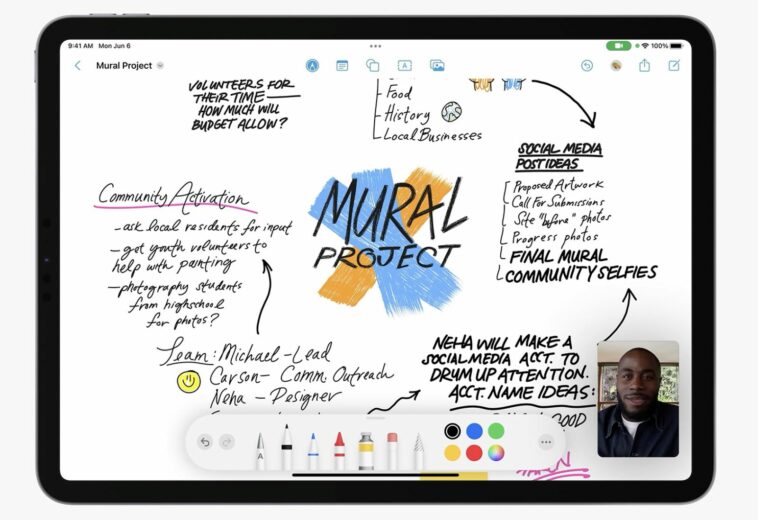Apple con iOS 16.2 y iPadOS 16.2 presenta la aplicación Freeform, que está diseñada para intercambiar ideas, crear bocetos y colaborar con otros en proyectos. Freeform es básicamente un lienzo en blanco que puedes usar para cualquier cosa.
En esta guía, hemos resaltado las diversas herramientas que puede usar con la aplicación Freeform en el iPhone y el iPad.
formas
Hay cientos de formas de «imágenes prediseñadas» prediseñadas que están disponibles en Freeform, en las siguientes categorías: Básico, Geometría, Objetos, Animales, Alimentos, Naturaleza, Símbolos, Educación, Artes, Ciencia, Personas, Lugares, Actividades, Transporte , Trabajo y Ornamentos.
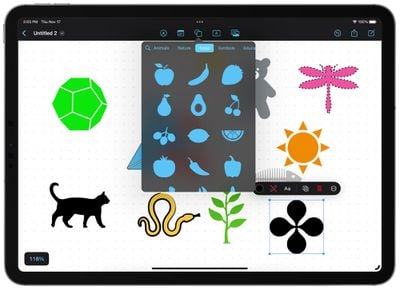
Puede apilar varias formas una encima de otra con capas, cambiar el color, dibujar sobre ellas, cambiar su tamaño con gestos de arrastrar y soltar, separar las piezas de los componentes y manipular el diseño, agregar varios bordes, agruparlos, ajustar la opacidad, y más. Hay una gran cantidad de herramientas para trabajar con formas para sus proyectos.
Imágenes, escaneos y documentos
La aplicación Freeform admite todo tipo de documentos. Puede agregar fotos y videos directamente desde su Camera Roll en la aplicación Fotos, o tomar una foto con su iPhone o su iPad.
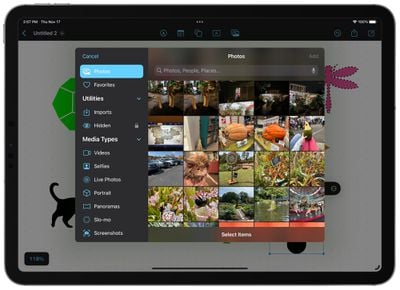
Las fotos y los videos que agregue a su proyecto se pueden cambiar de tamaño con gestos de arrastrar y soltar, recortar, ver en su totalidad y superponerse con otras imágenes y formas.
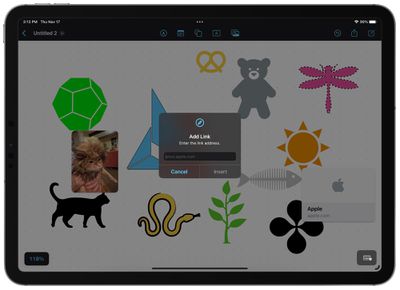
Puede escanear documentos usando la cámara del iPhone o iPad en color o en blanco y negro, agregar varios documentos desde iCloud Drive o agregar cualquier enlace desde Safari. Los enlaces y los archivos se muestran en pequeños mosaicos con forma de tarjeta y también se pueden reorganizar en el lienzo con gestos de arrastrar y soltar y superponer formas, imágenes y otros archivos para obtener una vista visual de los documentos que ha agregado.
Notas adhesivas
Con la aplicación Freeform, puede agregar notas post-it digitales o Stickies, como las llama Apple. Los Stickies son básicamente lo mismo que la aplicación Stickies que está disponible para Mac. Puede cambiar el color de Stickies, elegir uno de siete y agregar texto.
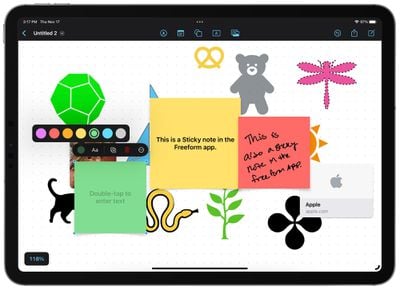
En un iPad, puede usar un Apple Pencil para escribir directamente en uno de los Stickies, pero si usa texto escrito, también tiene varias opciones de formato disponibles como negrita, listas con viñetas, diferentes tamaños de fuente y más.
Inserción de texto
Usando el cuadro de texto, cualquier texto escrito se puede insertar en cualquier parte del lienzo de Freeform. El texto puede ser tan largo o tan corto como desee, y todas las opciones de formato estándar están disponibles para cambiar la fuente, el color, el tamaño y la alineación, así como para agregar estilos como negrita y subrayado.
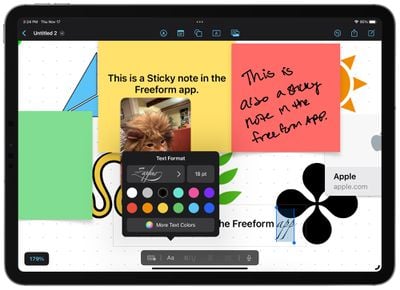
Freeform tiene el mismo conjunto de herramientas de dibujo con el que podría estar familiarizado de Markup. Puedes dibujar con un dedo en el iPhone, o en el iPad, con un Apple Pencil. Hay bolígrafos, marcadores y crayones para elegir, todos con opacidad, color y grosor de línea ajustables.
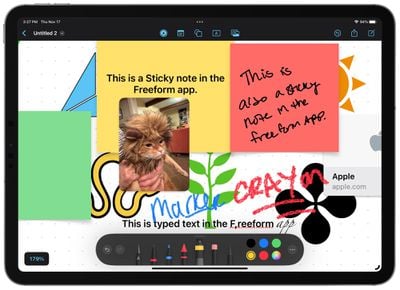
También puede acceder a un borrador, una herramienta de selección para selecciones específicas de elementos en su lienzo y una herramienta de relleno de lazo que rellena las líneas que dibuja.
Colores
Freeform tiene soporte para una amplia gama de colores. Puede elegir un color simple de una cuadrícula, elegir un color de una interfaz de espectro, usar controles deslizantes o escribir manualmente códigos hexadecimales de color para un tono específico. Los colores favoritos se pueden guardar en la parte inferior de la interfaz y la opacidad también se puede ajustar para cualquier color.
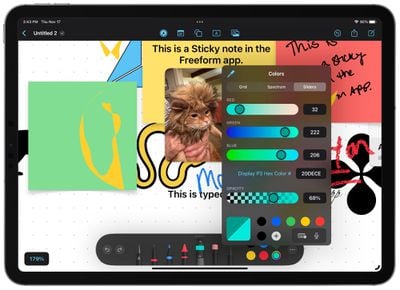
Hay disponible una herramienta de cuentagotas para igualar cualquier color que ya esté en el lienzo.
Movimiento de objetos
Cualquier objeto en un documento de forma libre se puede reorganizar y cambiar de tamaño rápidamente con gestos de arrastrar y soltar. Tocar proporciona una interfaz en la que puede enviar un objeto a «Atrás» o «Frente» para crear capas, pero no hay capas reales con las que trabajar.
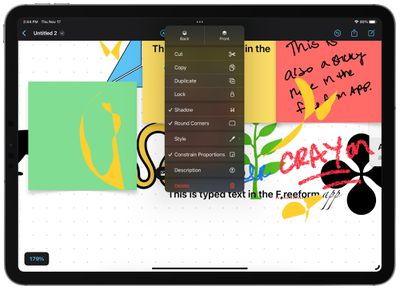
Los objetos se pueden bloquear en su lugar, duplicar y restringir o no restringir en proporción, útil si desea cambiar una dimensión y no otra.
Gestión de archivos
Los tableros de forma libre se pueden guardar como un documento PDF o imprimir, y también se pueden guardar en aplicaciones como Archivos y Dropbox. También puede enviar correos electrónicos, enviar mensajes de texto y compartir enlaces a tableros con otras personas.
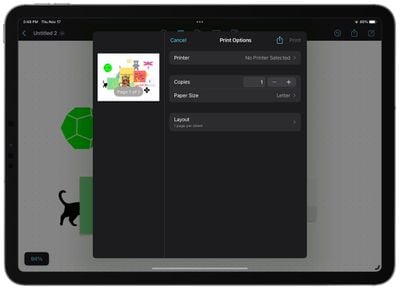
Tableros Múltiples
Puede tener varios tableros de forma libre, que pueden verse como íconos o una lista, y ordenarse de varias maneras, como por nombre o fecha. Los grupos están disponibles para organizar una gran cantidad de tableros y también hay secciones separadas para Recientes, Compartidos y Favoritos.
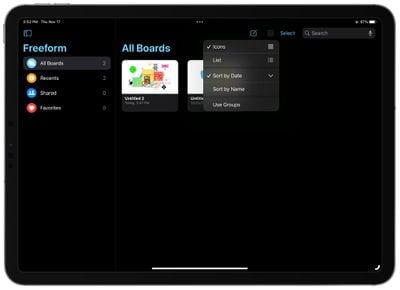
Colaboración
Freeform se ha diseñado como una herramienta de colaboración y puede compartir tableros Freeform con otros usuarios de iPhone y iPad. Todos los participantes del tablero Freeform pueden trabajar en el mismo tablero y agregar imágenes, textos, enlaces y más para las sesiones grupales de intercambio de ideas.
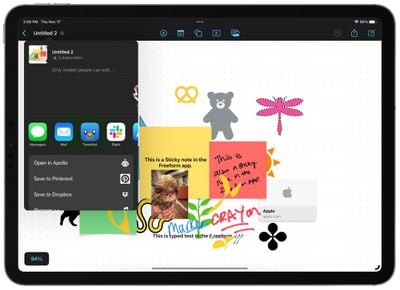
Los cambios realizados en los tableros Freeform se sincronizan para todos los usuarios en tiempo real, aunque vale la pena señalar que la colaboración aún no se ha desarrollado por completo durante el proceso de prueba beta.
Disponibilidad y compatibilidad de dispositivos
La aplicación Freeform de Apple está disponible en iPhone, iPad y Mac. Requiere iOS 16.2, iPadOS 16.2 o macOS Ventura 13.1 para funcionar, y es una aplicación independiente que no estará disponible en dispositivos que no puedan ejecutar estas actualizaciones.